Баннеры Adobe Animate.Требования для Adsniper | Mediasniper
Рекламный баннер создан в Adobe Animate
Данный документ описывает требования к структуре архива с баннером, а также формату и наименованию папок и файлов внутри этого архива
1. Общие требования
- Баннеры должны быть выполнены в Adobe Animate
- Баннер или набор баннеров должны быть в zip-архиве;
- Имя архива - название рекламной кампании прописными буквами;
- Общий размер архива с баннерами не должен превышать 50Мб;
- В корневой директории архива должны быть только папки с баннерами;
- Названия всех папок и файлов в архиве должны быть на английском языке прописными
буквами; - В названиях папок и файлов допустимо использовать символы: "-","_", ".";
- Длительность анимации баннера не более 30 секунд
- Формат папки баннером должен быть следующим: 240x400_adobe_160201_v1_banner_name:
* 240x400 - размер баннера в ширину и высоту;
* adobe - ключ, определяющий тип баннера;
* 160201 - дата сборки баннера в формате ГГММДД;
* v1 - версия баннера (на случай доработок/исправлений);
* banner_name - осмысленное название баннера
- В корневой директории каждого баннера должен находиться только один html-файл;
- Названия всех файлов стилей, картинок и js-файлов должны быть отличны от index;
- html-файл с содержимым баннера, должен называться index.html;
- размер файла index.html не должен превышать 4Кб;
- Допустимые форматы: html(для файла, запускающего баннер), js- для JavaScript-файлов, png|/jpg/jpeg/gif(для картинок), css(для файлов стилей);
- Все ссылки на ресурсы (скрипты, стили, картинки) в баннере должны быть относительно папки в которой находится баннер;
- Исходники баннера должны быть помещены в папку src внутри папки с баннером. Баннер не может ссылаться на эту папку(src) и использовать какие-либо ресурсы из нее;
- Часть названия папки с баннером, которая содержит размеры баннера (240x400_160201_v1_banner_name), может иметь только следующие варианты: 728x90, 240x400, 300x250, 300x600,160x600,320x50, т.е наиболее распространенные форматы баннеров;
- Если на странице баннера используются inline CSS-стили и inline JS-скрипты, то CSS стили должны быть размещены после JS-скриптов.
- Если баннеры для Rambler, то анимация не должна останавливаться.
- Внутри папки с баннером должен быть текстовый файл с кликовой ссылкой. Этот файл должен называться click_links.txt.
2. Пример допустимой структуры баннера
- name_camp.zip
- 240x400_adobe_160201_v1_banner_name
- index.html
- images
- libs
- sounds
- src
- click_links.txt
- 240x400_adobe_160201_v1_banner_name
Подробнее:
name_camp.zip - название архива с баннерами, где name_camp - название рекламной кампании;
240x400_adobe_160201_v1_banner_name - название папки с баннером
index.html - название файла баннера
libs- папка, содержащая JS-файлы стилей сторонних библиотек
sounds(опционально) - содержит звуковые файлы к баннеру
images - папка с картинками для баннера
src - папка с исходниками баннера
click_links.txt - текстовый документ, содержащий ссылку на клик
3. Создание баннера в Adobe Animate
Для создания рекламного баннера в программе Adobe Animate необходимо выполнить следующие шаги:
- Запустить программу Adobe Animate;
- В верхнем меню выбрать пункт создания нового файла: File -> New;
- В появившемся окне во вкладке General в поле Type выбрать тип шаблона рекламного баннера. Предпочтительно выбрать тип HTML5 Canvas;
- Затем необходимо задать размер баннера, задав значение ширины (width) и высоты (height) баннера в правой части окна;
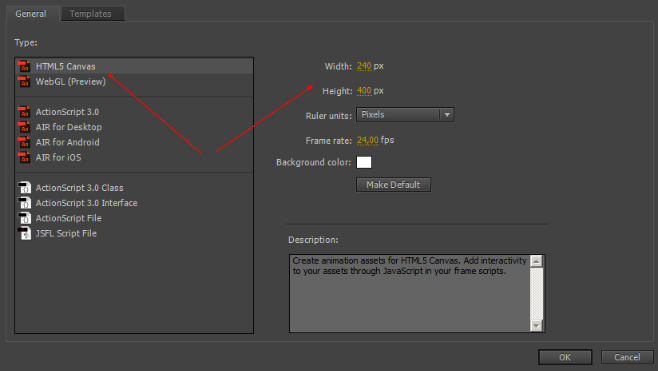
- Далее необходимо добавить на рабочую область баннера требуемый контент, согласно дизайну баннера.
Для добавления возможности клика по баннеру нужно выполнить следующие действия:
- Добавить отдельный слой для кнопки, нажав на пиктограмму добавления нового слоя;
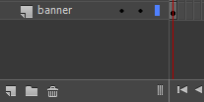
- На панели слоев выбрать самый верхний слой
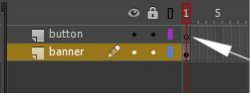
- На панели инструментов выбрать прямоугольник (указано стрелочкой) и поместить на рабочую область баннера.
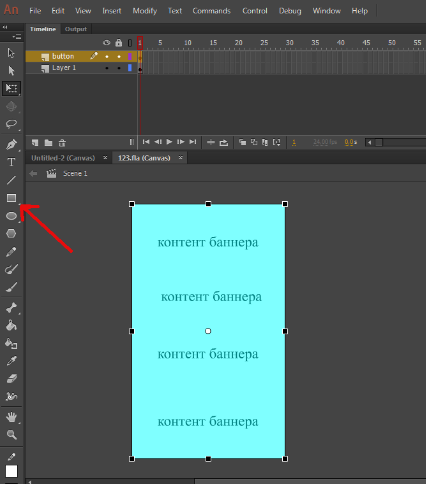
- Затем задать ширину и высоту элемента, равную ширине и высоте баннера. Также необходимо указать координаты элемента X=0 и Y=0;
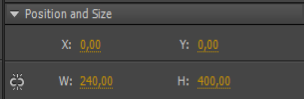
- Выделить прямоугольник и нажать на кнопку F8;
- В появившемся окне необходимо задать тип элемента Button (поле Type) и нажать ОК;
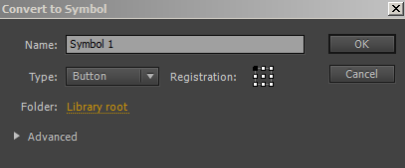
- В основном окне в панели Properties в поле Instance Name необходимо задать имя добавленному элементу: ad_exit_button.
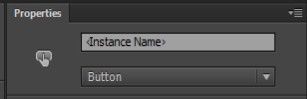
- Двойной клик по прямоугольнику. Во вкладке Timeline нажать левой клавишей мыши на кадр Up, и не отпуская кнопку перетащить кадр на Hit.
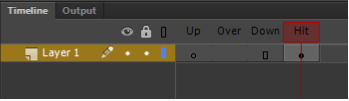
- Выйти на основную сцену баннера, кликом выделить кнопку ad_exit_button и нажать F9. Откроется панель Actions.
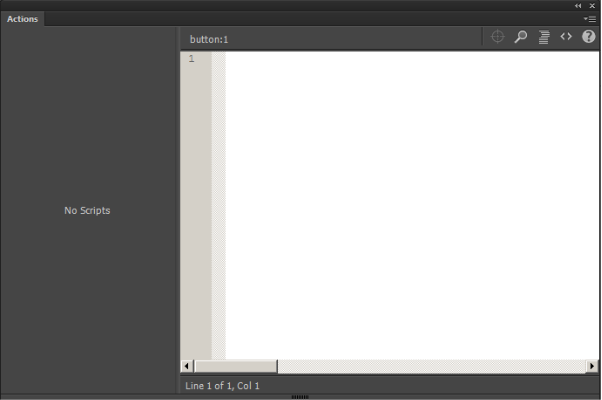
- Нажать на пиктограмму Code Snippets

- В появившемся окне необходимо выбрать двойным кликом HTML5 Canvas -> Actions -> Click to Go to Web Page.
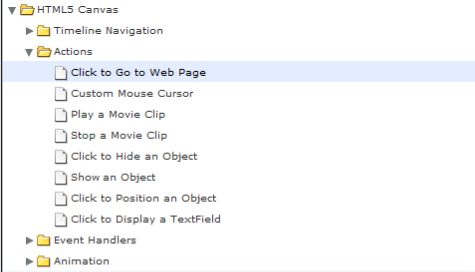
- В появившемся окне нужно удалить комментарии к коду. В функции fl_ClickToGoToWebPage() в команде window.open необходимо изменить адрес на adlink. Adlink должен быть строго без кавычек
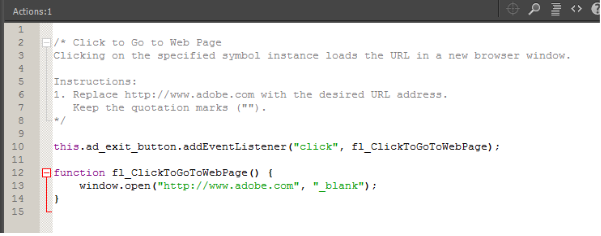

- Закрыть панель Actions. В меню нажать File - Publish Settings.
- Нажать на кнопку Publish и затем кнопку OK.
- Передать все сгенерированные программой файлы в zip архиве, согласно требованиям, указанным в разделе Общие требования в начале настоящего руководства.
3. Возрастные ограничения
Возрастной рейтинг касается любой рекламы информационных услуг и продуктов, в которых упоминается информация, на которую в России действует возрастной ценз.
Примеры продукции, попадающей под ограничения:
- аудио- и графический контент, фильмы, теле- и радиопрограммы, кино
- цифровые и печатные материалы, книги
- театральные постановки, музыкальные произведения и концерты, массовые мероприятия
- игры, различное ПО
- питание для детей в возрасте до 1 года, а также заменители грудного молока. Реклама таких продуктов должна содержать предупреждение "Проконсультируйтесь со специалистом. Для детей с [укажите число] месяцев".
На любом из вышеперечисленных объявлений должно содержаться одно из возрастных ограничений (0+, 6+, 12+, 16+, 18+).
Ограничение может присутствовать в любом элементе объявления - в заголовке или любой строке описания в текстовом объявлении, или же в любом месте графического объявления - главное, чтобы возрастной рейтинг был понятен и заметен для пользователя.
Если продукт/услуга подходит для всех возрастных категорий, ставится категория 0+.
Updated less than a minute ago
